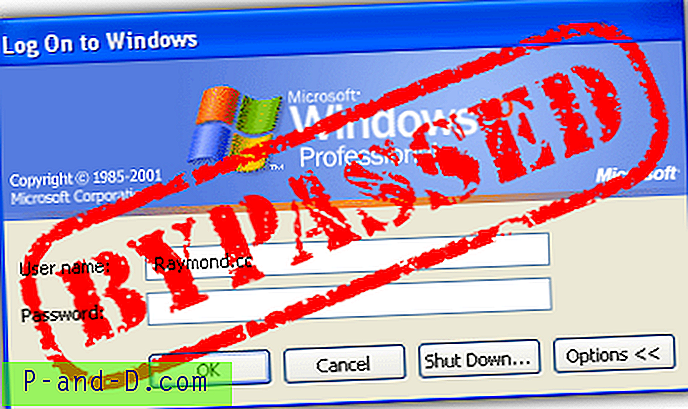مع انتشار وسائط USB القابلة للإزالة ، بدأ ظهور المزيد والمزيد من الفيروسات التي يمكن أن تستفيد من السهولة التي يمكن بها نقل هذه الأجهزة من آلة إلى أخرى باستخدام التوصيل والتشغيل. كان من السهل إعادة كتابة ملف Autorun.inf لتشغيل البرامج الضارة عند إدخال محرك الأقراص لأنه بشكل عام غير محمي ضد الكتابة. لا يمكن إنشاء ملف التشغيل التلقائي على محركات الأقراص القابلة للإزالة فحسب ، بل يمكن نسخه على قرص مضغوط / قرص DVD وإنشاءه أيضًا على محركات الأقراص الثابتة المحلية بما في ذلك محركات أقراص النظام.
يمكن أن يكون ملف autorun.inf في جذر محركات الأقراص المحلية لديك مشكلة لأنه عندما تفتح جهاز الكمبيوتر وتحاول الوصول إلى محرك أقراص ، يمكن أن يقوم بتشغيل فيروس لإصابة جهاز الكمبيوتر الخاص بك. في الغالب لا يلمس برنامج مكافحة الفيروسات autorun.inf لأنه ملف تعليمات فقط يخبر Windows بما يتم تشغيله تلقائيًا عند الوصول إلى محرك الأقراص من "جهاز الكمبيوتر" ، وليس الملف الضار نفسه. لذلك حتى بعد تنظيف الفيروس ، قد تجد أنك غير قادر على الوصول إلى محرك الأقراص C لأن التشغيل التلقائي يشير إلى الفيروس الذي تمت إزالته. يمكن أن تظهر نافذة بحث ، قد يحاول برنامج نصي / ملف تشغيله أو عند النقر المزدوج فوق محرك الأقراص ، فإنه يمنحك خيارًا لاختيار برنامج لفتحه بدلاً من ذلك.
في حين يتم تقليل هذه المشكلة بشكل كبير هذه الأيام لأن نظام التشغيل Windows Vista والإصدارات الأحدث لن يعالج ملف Autorun.inf على أي أجهزة بخلاف أنواع محركات الأقراص المضغوطة ، فمن الممكن الاستمرار في الحصول على هذه المشكلة على XP ، خاصة إذا لم يكن النظام مصححة بالكامل. عادة لا يمكن حذف autorun.inf بسهولة لأنه يحتوي على سمات محمية ، على الرغم من أن المستخدمين الخبراء لن يواجهوا مشكلة في تجاوز ذلك. قد يكون هذا الإجراء أكثر صرامة بالنسبة للمستخدم العادي. فيما يلي 3 أدوات لحذف ملف التشغيل التلقائي بسهولة لاستعادة النقر المزدوج على خيار محرك أقراص في My Computer. 1. شفاء القرص
Disk Heal هي أداة مفيدة تستعيد حالة جهاز التخزين الخاص بك بعد الإصابة بفيروس. على الرغم من أنه لم يعد قيد التطوير ، يعد Disk Heal أداة مفيدة تؤدي العديد من الوظائف ، ومعظمها مفيد للغاية. في حين أن هناك الكثير من التعديلات يمكنك تطبيقها على مناطق مختلفة من نظامك مثل لوحة التحكم ، Internet Explorer ، المظهر والأمان ، قسم الإصلاح هو ما يجعل البرنامج أكثر قيمة للمستخدم.

بعد تثبيت Disk Heal وتشغيله ، انقر فوق علامة التبويب Fix. بالإضافة إلى قدرته على حل مشكلة محرك الأقراص ، يمكنه أيضًا إصلاح خيارات المجلد ، حيث يتعذر الوصول إلى إدارة المهام و Regedit بعد الإصابة بالفيروس. يوجد خيار إصلاح محرك الأقراص في الأعلى ، ويمكنك ببساطة إدخال حرف محرك الأقراص الذي يحتوي على المشكلة في المربع الصغير والضغط على زر الإصلاح. في حالة وجود مشكلة مماثلة في أي محرك أقراص آخر ، كرر العملية. لا يقوم Disk Heal بالفعل بحذف ملف Autorun.inf نفسه ولكنه يفرغ محتوياته مما يجعل وظيفة التشغيل التلقائي غير فعالة. سيطلب إعادة التشغيل أو تسجيل الخروج لإكمال العملية.
هناك أيضًا وظيفة تنظيف مفيدة أخرى في الجزء السفلي لاستعادة الملفات والمجلدات المخفية التي تم إخفاؤها بواسطة فيروس ولا يمكن رؤيتها. إن Disk Heal عبارة عن ملف مستقل قابل للتنفيذ بحيث يمكن نسخه من مجلد Program Files لجعله قابلاً للنقل.
تنزيل Disk Heal
2. FixDrive
إذا كان Disk Heal يحتوي على وظائف ليس لديك أي اهتمام بها وترغب ببساطة في فرز مشكلة عدم فتح محرك الأقراص في جهاز الكمبيوتر ، فإن FixDrive هو ما تريده. البرنامج صغير الحجم (60 كيلوبايت) ومحمول لذا لا يتطلب تثبيت. يصفه المطور بأنه أداة لإصلاح مشكلة عدم فتح محركات أقراص الشبكة عند النقر المزدوج عليها ، ولكن نفس المبدأ ينطبق على محركات الأقراص الأخرى مثل C.
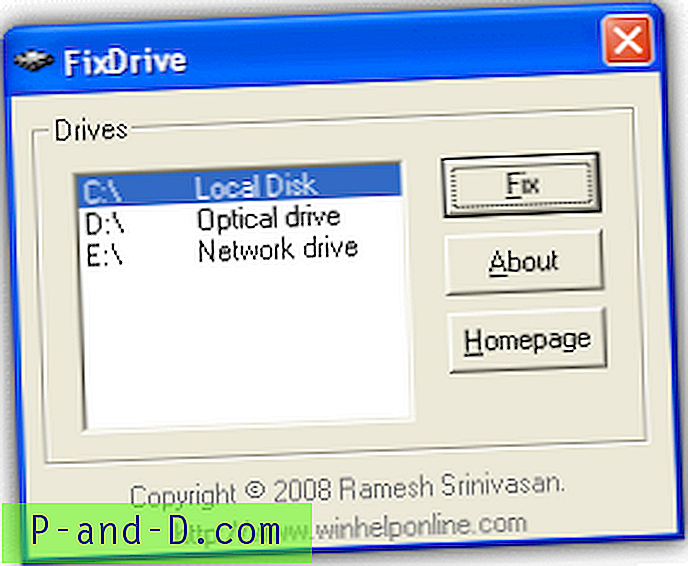
FixDrive لا يمكن أن يكون أسهل بكثير في الاستخدام ، والاستخراج من ملف مضغوط ثم تشغيله ، حدد محرك الأقراص الذي تريد إصلاحه من مربع التحديد وانقر فوق إصلاح. إذا كان هناك Autorun.inf موجودًا على محرك الأقراص المعني ، فسيتم حذفه بالكامل. بعد تسجيل الخروج أو إعادة التشغيل ، يجب أن تكون قادرًا على فتح محرك الأقراص عند النقر المزدوج مرة أخرى.
تنزيل FixDrive
3. مطهر فلاش
تم تطوير هذه الأداة من قبل sUBs الذين أنشأوا أيضًا برنامج ComboFix لإزالة البرامج الضارة. إنه مختلف قليلاً عن الأدوات الأخرى المذكورة أعلاه لأنه لديه أيضًا قدرة محدودة على إزالة بعض فيروسات التشغيل التلقائي أثناء استمرار ارتباطها بملف inf. بالإضافة إلى محركات أقراص USB المحمولة ، يمكن لـ Flash Disinfector إزالة ملف التشغيل التلقائي المتبقي من الفيروسات الموجودة على محركات أقراص النظام المحلية التي تتسبب في عدم فتح المجلد في "جهاز الكمبيوتر".
إنه سهل الاستخدام للغاية ، فقط قم بتشغيل Flash_Disinfector.exe وسيخبرك بتوصيل محرك الأقراص المحمول المصاب بالبرامج الضارة. إذا كنت تريد إصلاح محرك أقراص ثابت ، فما عليك سوى الضغط على الزر للبدء. ستصبح الشاشة فارغة بعد ذلك لبضع ثوان ، ثم سترى نافذة منبثقة تقول "تم !!". بمجرد الانتهاء ، سيتم حذف جميع ملفات التشغيل التلقائي من محركات الأقراص الخاصة بك واستبدالها بمجلد محمي يسمى Autorun.inf ، وهذا أمر طبيعي تمامًا وهو إجراء وقائي لإيقاف مشكلات فيروس التشغيل التلقائي في المستقبل.
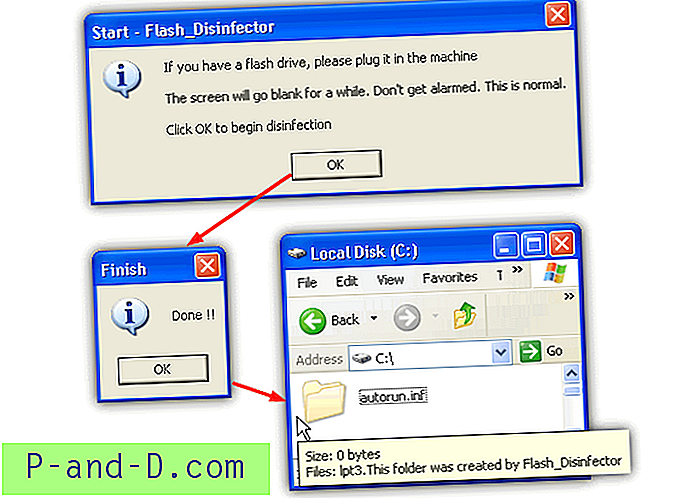
إذا كنت لا تريد بالفعل مجلد التشغيل التلقائي على محرك الأقراص الخاص بك ، فلا يمكن حذفه بشكل طبيعي واستخدام موجه الأوامر للإزالة طريقة سريعة للقيام بذلك. افتح نافذة موجه الأوامر (اكتب cmd في مربع التشغيل) وأدخل ما يلي:
السمة -R -S -H / S /DC :\Autorun.inf
RD /SC:\Autorun.inf
اضغط Y لتأكيد الحذف وستتم إزالة المجلد مع الملف الوهمي. من الواضح أن استبدال C: \ بأي حرف محرك أقراص تريده. يمكن أيضًا استخدام الأمرين أعلاه لحذف autorun.inf الأصلي يدويًا إذا كان لديك أي مشاكل مع الأدوات المدرجة لأي سبب.
تنزيل Flash Disinfector
إذا كانت مشكلتك ليست ذات صلة بالتشغيل التلقائي
على الرغم من أن هذه المشكلة تتعلق في الغالب بملف Autorun.inf المتبقي ، إلا أن هناك طريقة أخرى يمكن من خلالها إيقاف تشغيل محركات الأقراص في My Computer. يمكن أيضًا لبعض الإعدادات غير الصحيحة في سجل Windows أن تفتح نوافذ أخرى مثل البحث أو البرامج عند النقر المزدوج على غرار مشكلة التشغيل التلقائي. يمكن أن تتأثر جميع أنظمة التشغيل Windows Vista و 7 و 8 وكذلك XP لأن مفاتيح التسجيل المماثلة موجودة في جميع إصدارات Windows.
يحتوي هذا على حل بسيط يبدو أن البحث يشير إلى أنه يحل المشكلة في معظم الأحيان باستخدام أمر واحد مكتوب في مربع الحوار تشغيل. افتح Run (win key + R) واكتب:
regsvr32 / i shell32.dll
تؤدي إعادة تسجيل ملف shell32.dll إلى إعادة تعيين عدد من وظائف Windows shell التي يمكن أن تتلف مما قد يتسبب في مشكلات مختلفة ، بما في ذلك فتح محركات الأقراص في جهاز الكمبيوتر.